电脑下载速度慢如何解决
这篇文章主要介绍了电脑下载速度慢如何解决的相关知识,内容详细易懂,操作简单快捷,具有一定借鉴价值,相信大家阅读完这篇电脑下载速度慢如何解决文章都会有所收获,下面我们一起来看看吧。
电脑下载速度慢解决方法:
方法一、
1、按下“win+R”打开运行输入 gpedit.msc。
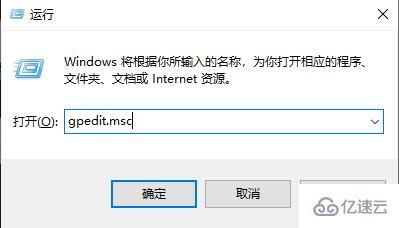
2、进入本地组策略编辑器。
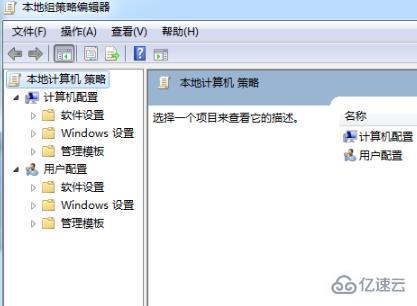
3、依次打开“管理模板—>网络—>QoS数据包计划程序”。
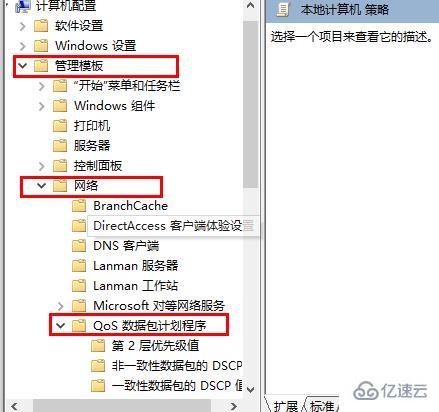
4、双击右侧的“限制可保留宽带”。
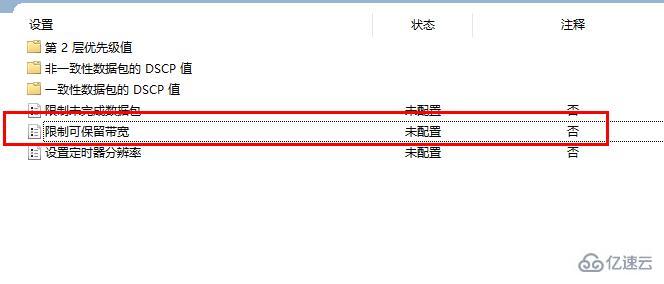
5、选择“已禁用”点击“确定”即可。
方法二、
1、此方法需要借助第三方软件,在此以360安全卫士举例。
2、点击“人工服务”。

3、进入搜索栏界面。
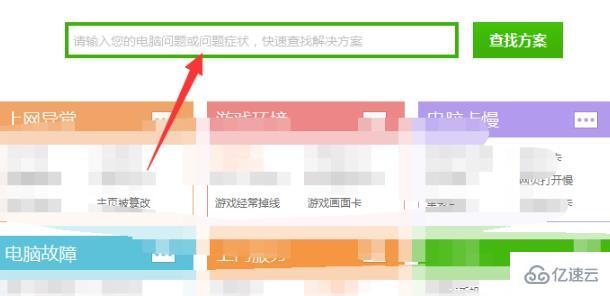
4、输入“解除网速限制”。
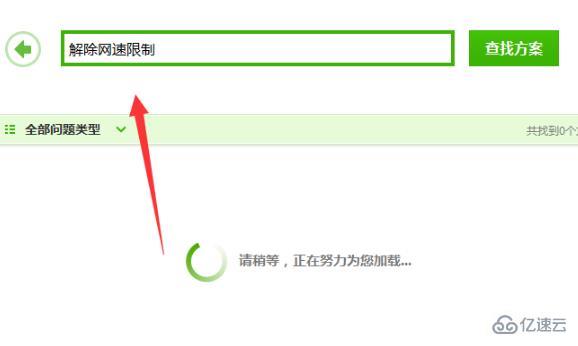
5、选择“立即修复”。
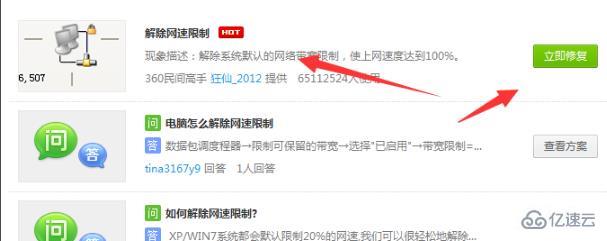
6、此时需要等待修复进度条完成。
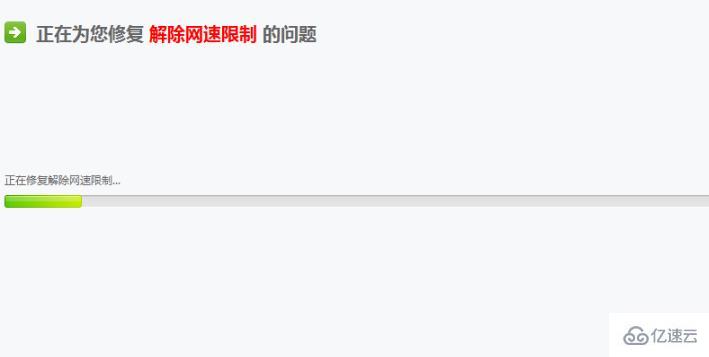
7、最后全部完成即可解决问题。
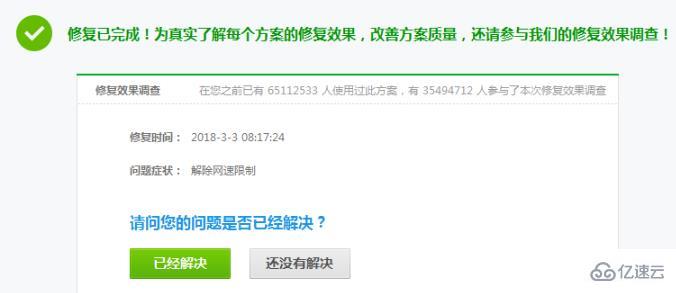
8、用户们也可以重启一下路由器,可能只是网络稍有延迟,重启之后就会变好很多。
关于“电脑下载速度慢如何解决”这篇文章的内容就介绍到这里,感谢各位的阅读!相信大家对“电脑下载速度慢如何解决”知识都有一定的了解,大家如果还想学习更多知识,欢迎关注蜗牛博客行业资讯频道。
免责声明:本站发布的内容(图片、视频和文字)以原创、转载和分享为主,文章观点不代表本网站立场,如果涉及侵权请联系站长邮箱:niceseo99@gmail.com进行举报,并提供相关证据,一经查实,将立刻删除涉嫌侵权内容。版权声明:如无特殊标注,文章均为本站原创,转载时请以链接形式注明文章出处。

















评论